题目内容
Photoshop2020教程——使用滤镜库制作素描效果
题目答案
1、将图像打开,执行“图像>调整>去色”菜单命令,将图像进行去色处理。
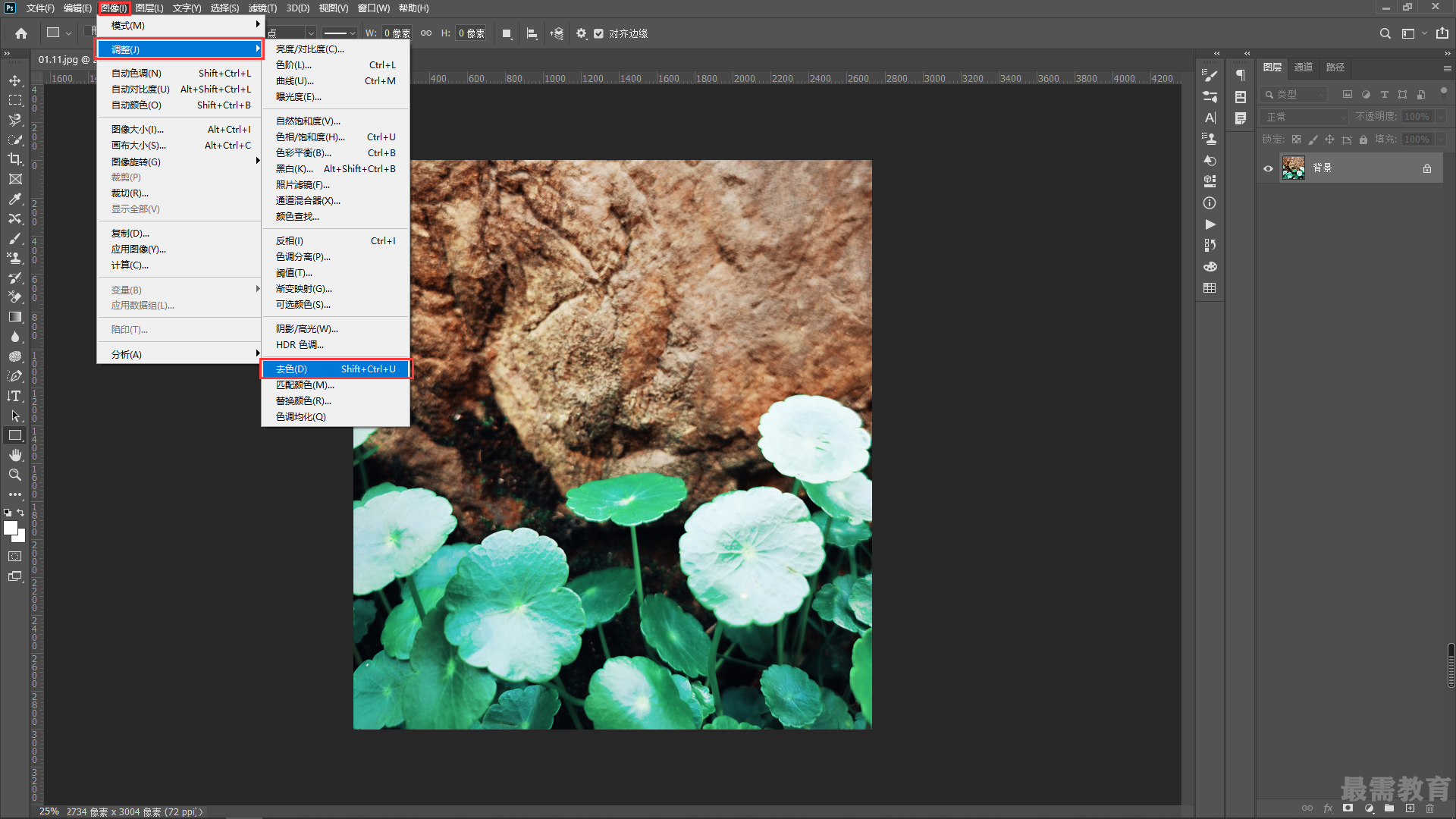
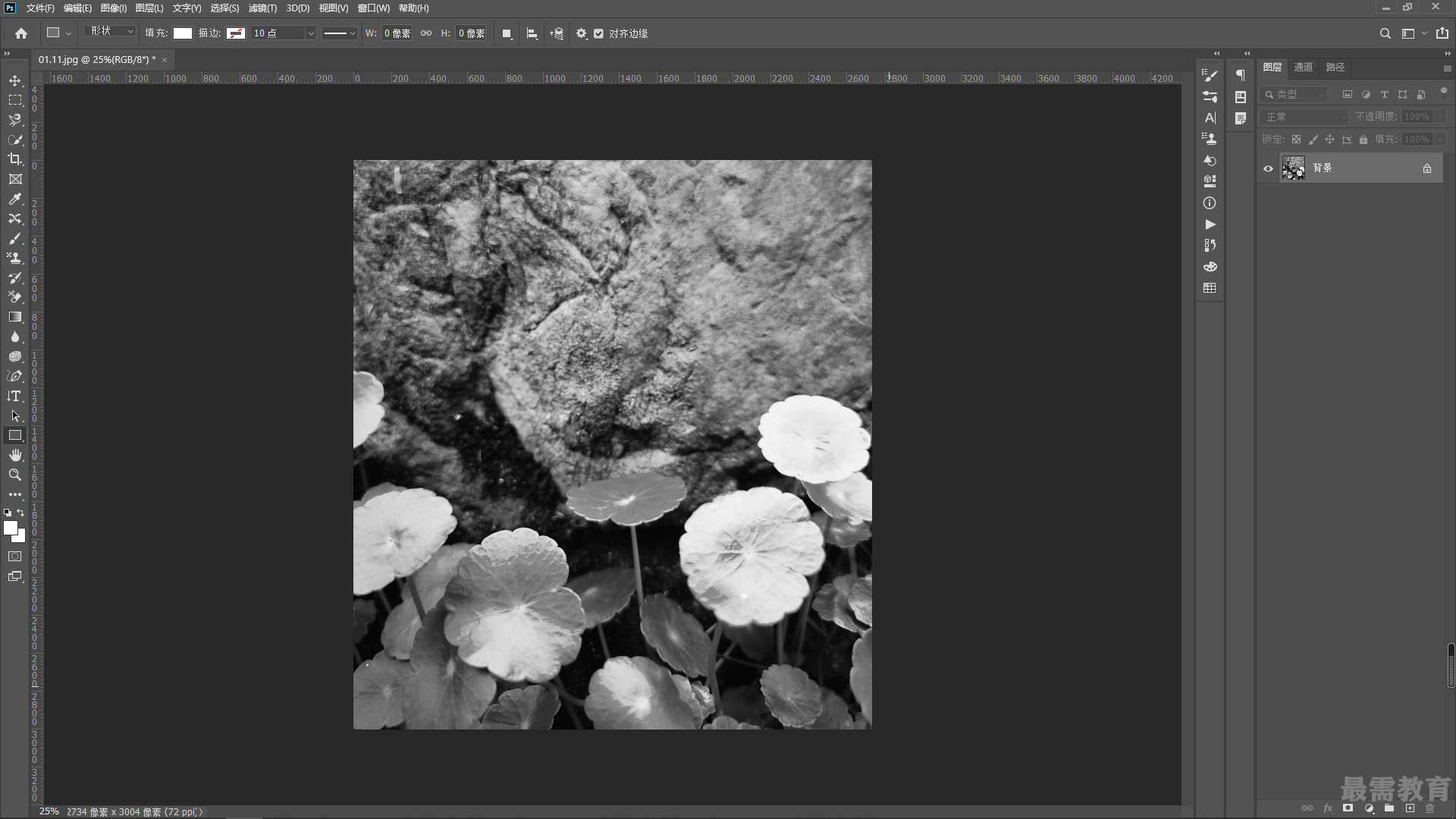
2、接着增强黑白画面的明暗对比度。执行“图层>新建调整图层>曲线”菜单命令,创建一个“曲线”调整图层。在“属性”面板中对曲线形态进行调整,然后,在该图层选中状态下使用快捷键Ctrl+Shift+Alt+E将图层进行盖印。
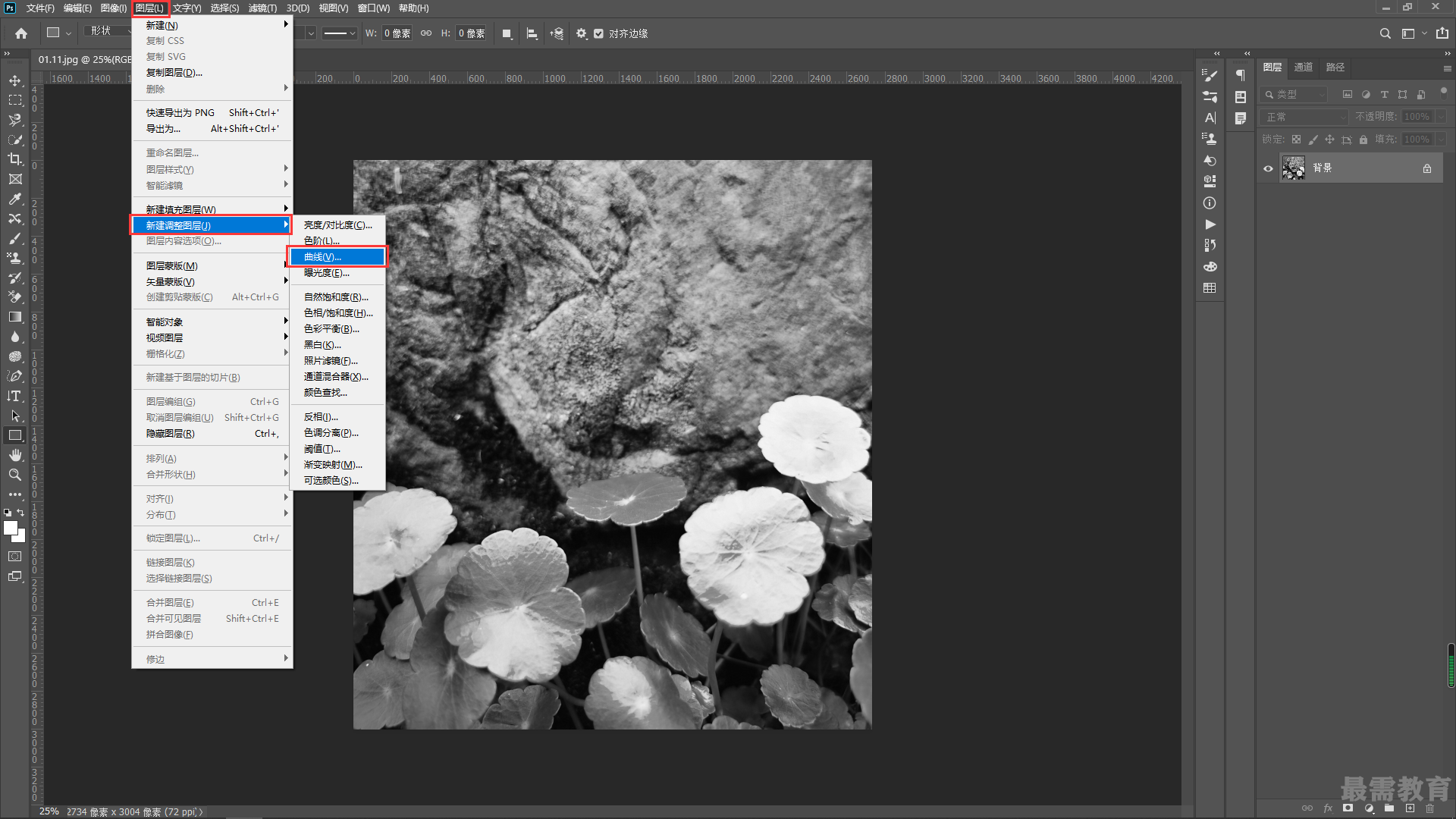
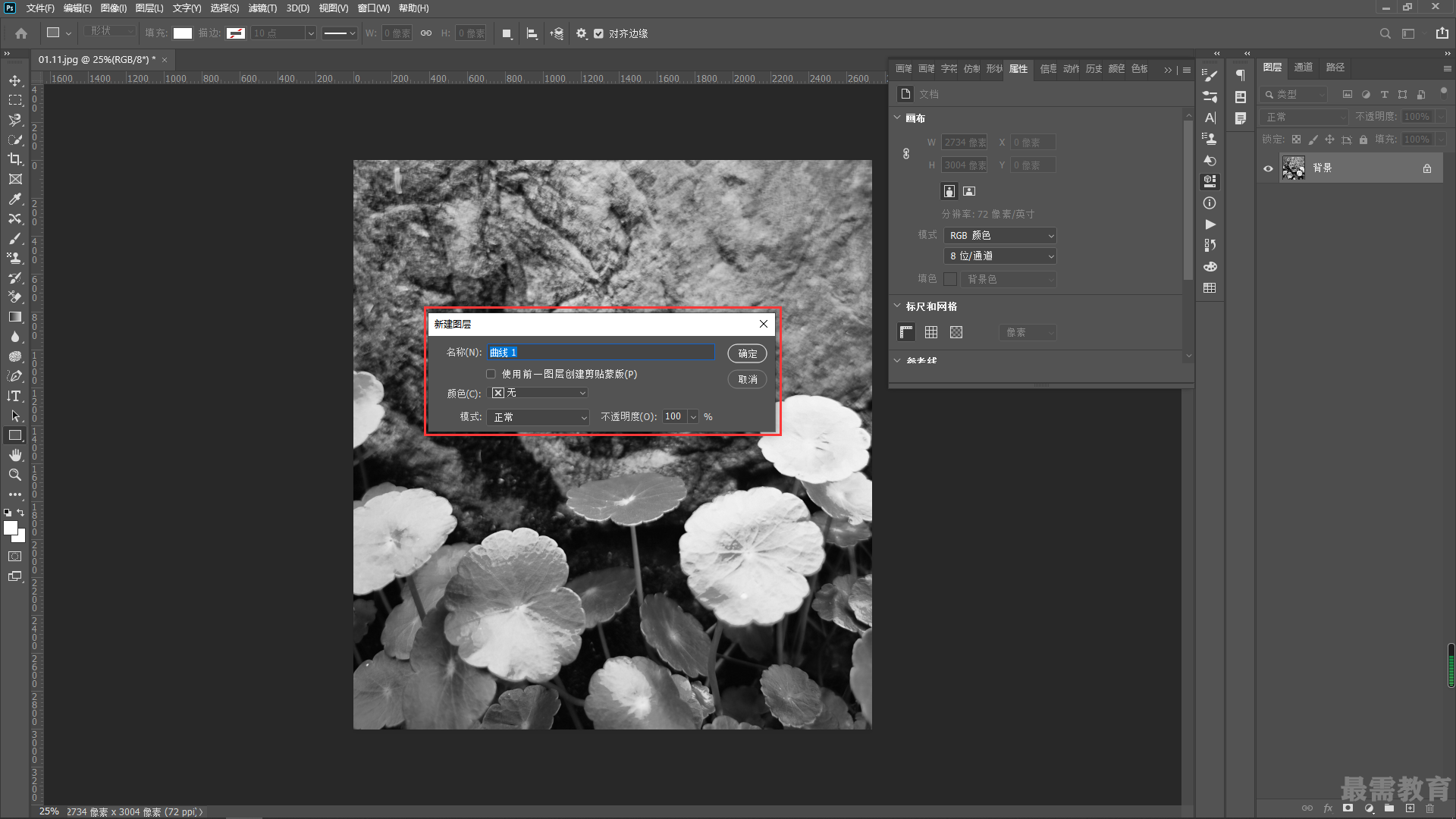
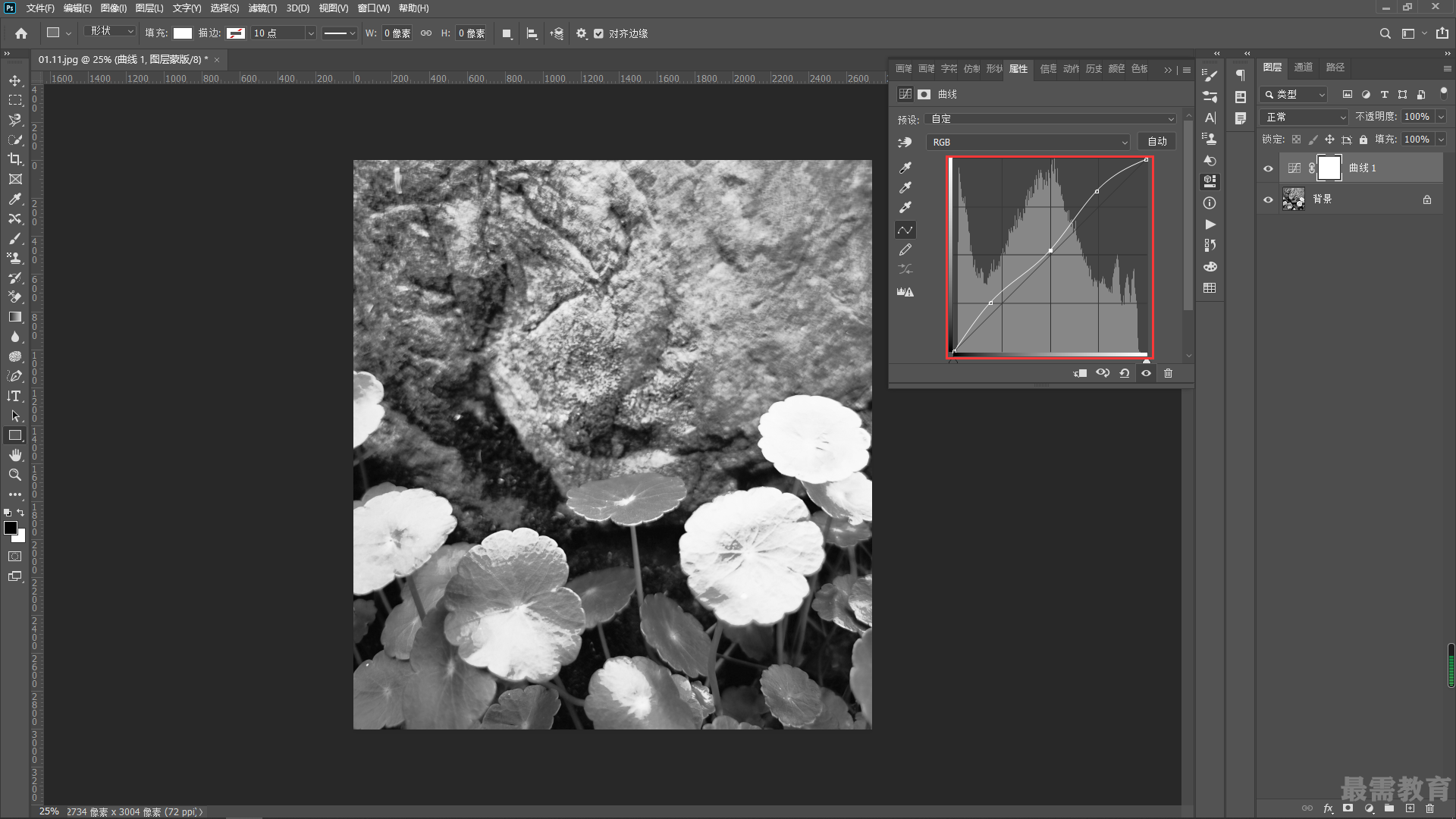
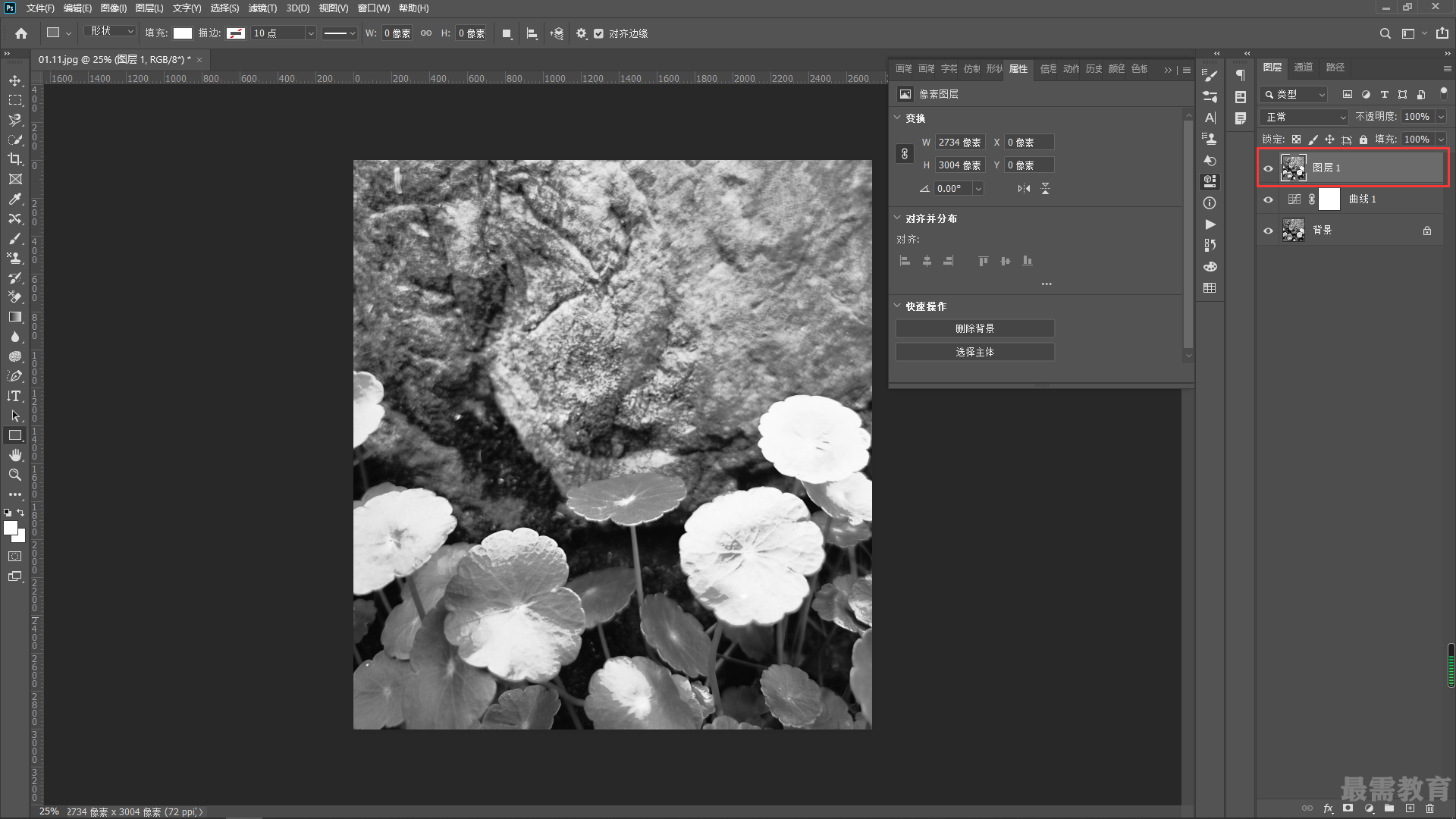
3、选择盖印的图层,执行“滤镜>滤镜库”菜单命令,在弹出的“滤镜库”窗口中,展开“艺术效果”效果组,在其中单击“粗糙蜡笔”按钮,然后在右侧设置 “描边长度”为14,“描边细节“为11, “纹理”为“画布”,“缩放”为100%, “凸现”为18,“光照”为“下”。设置完成后单击“确定”按钮。
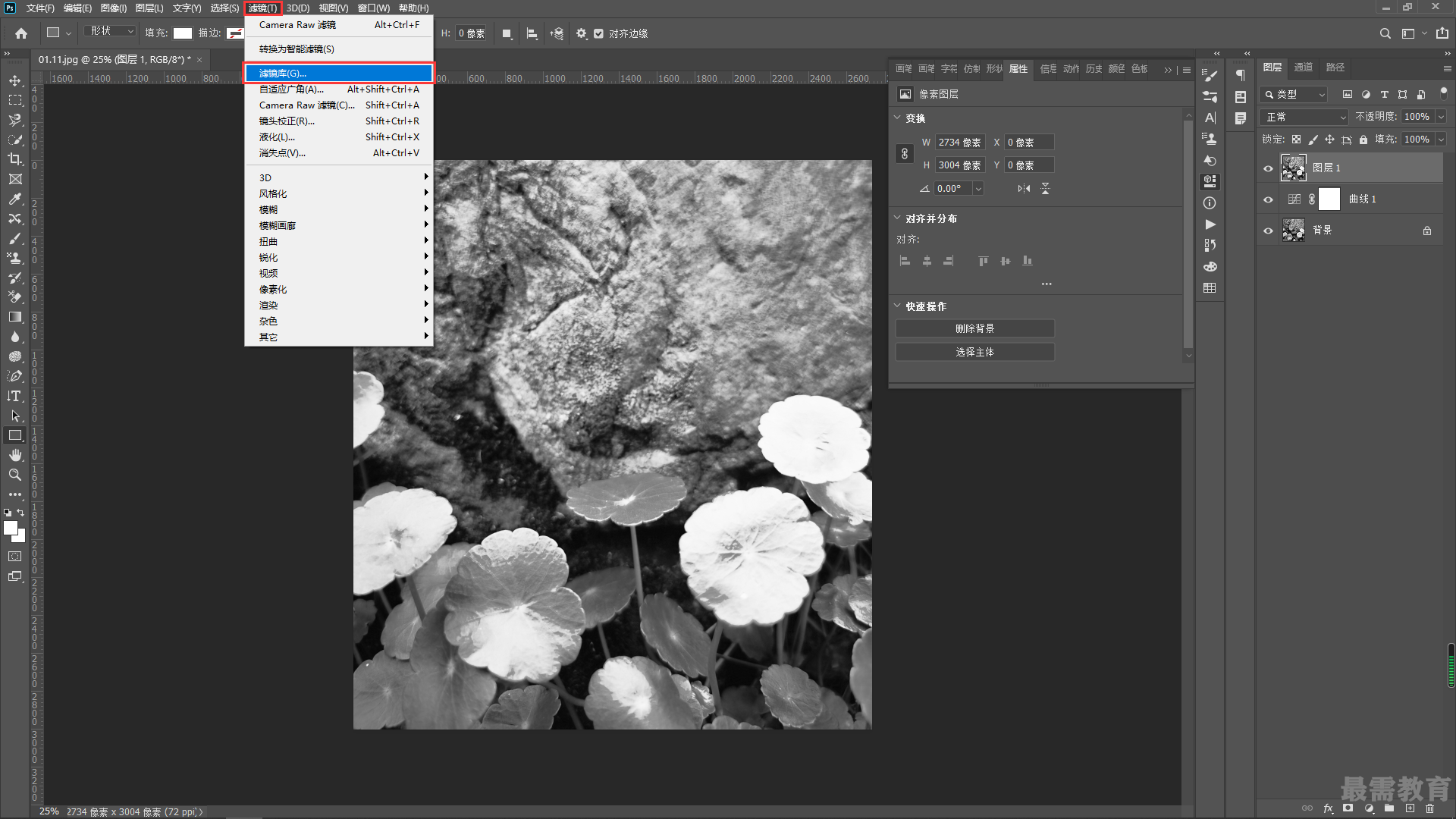
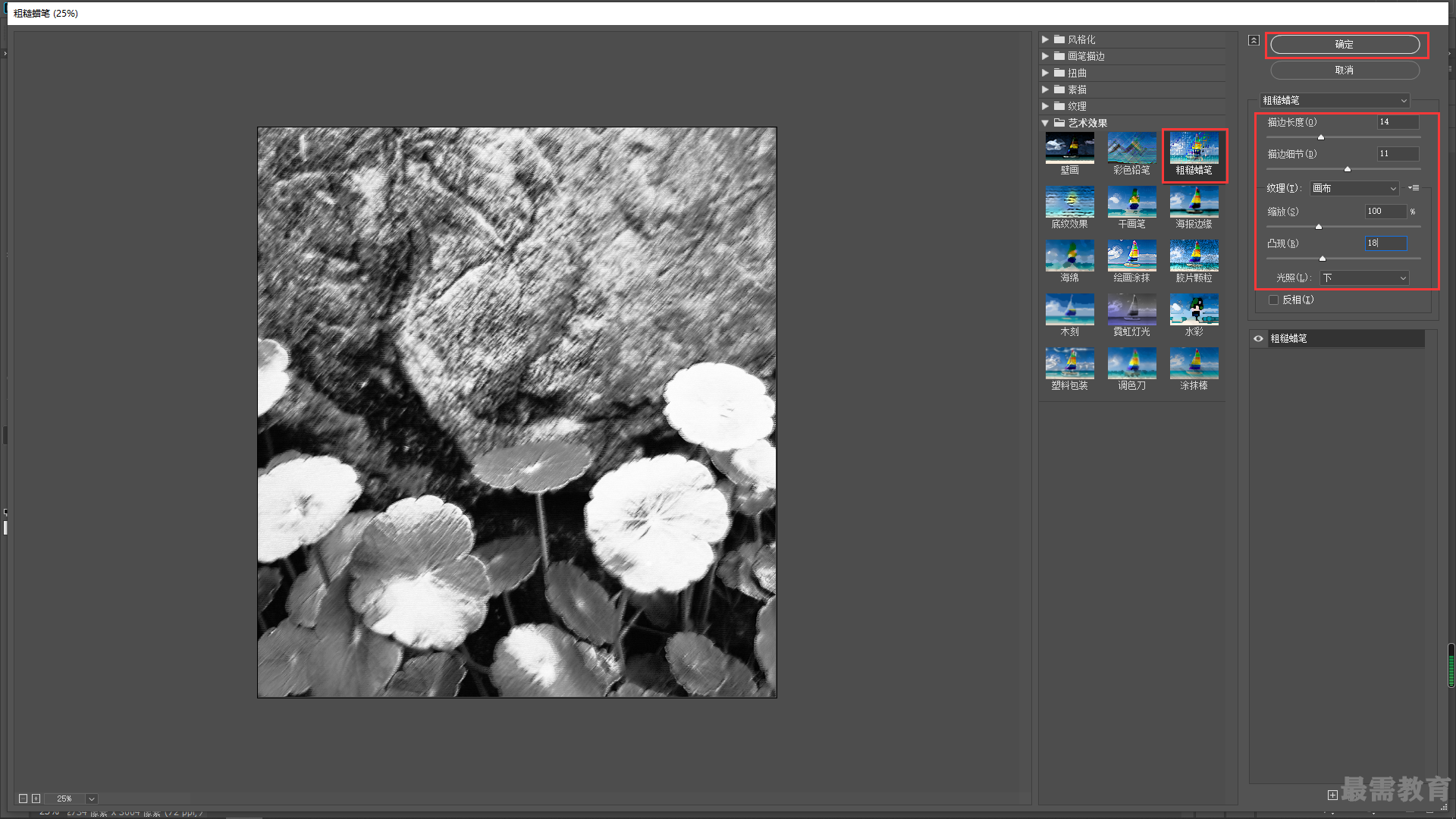
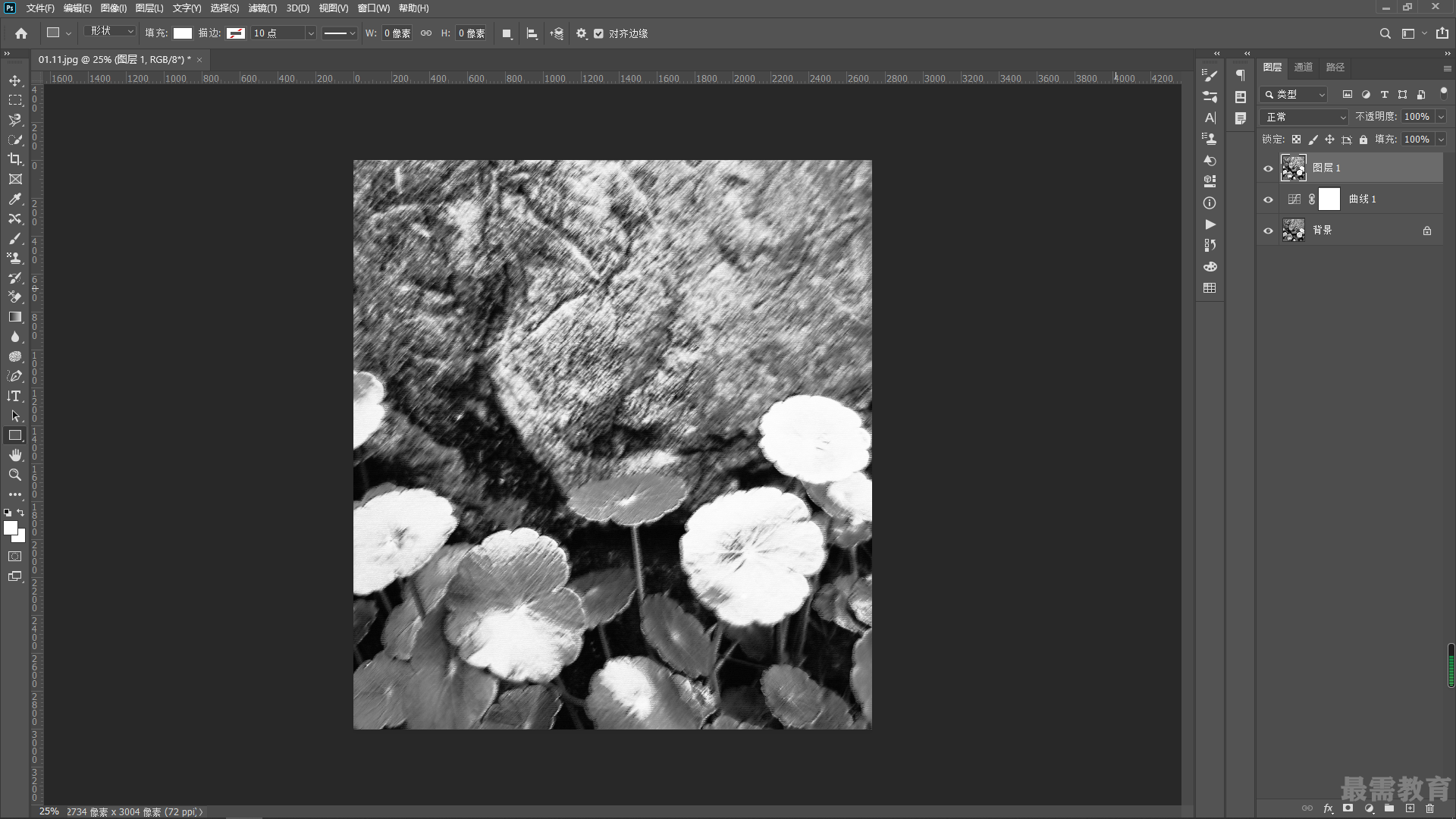




点击加载更多评论>>